如何格式化笔记本电脑win11 笔记本电脑格式化步骤
格式化笔记本电脑是一项重要的操作,可以帮助解决一些系统问题或者清除个人信息,在win11操作系统下,格式化笔记本电脑的步骤并不复杂。我们需要点击开始按钮并选择设置选项。接着在设置页面中找到更新和安全选项,进入后选择恢复选项。在恢复页面中,选择开始按钮下的从此电脑开始,重新安装Windows。按照提示操作即可完成笔记本电脑的格式化。格式化前务必备份重要数据,避免数据丢失。
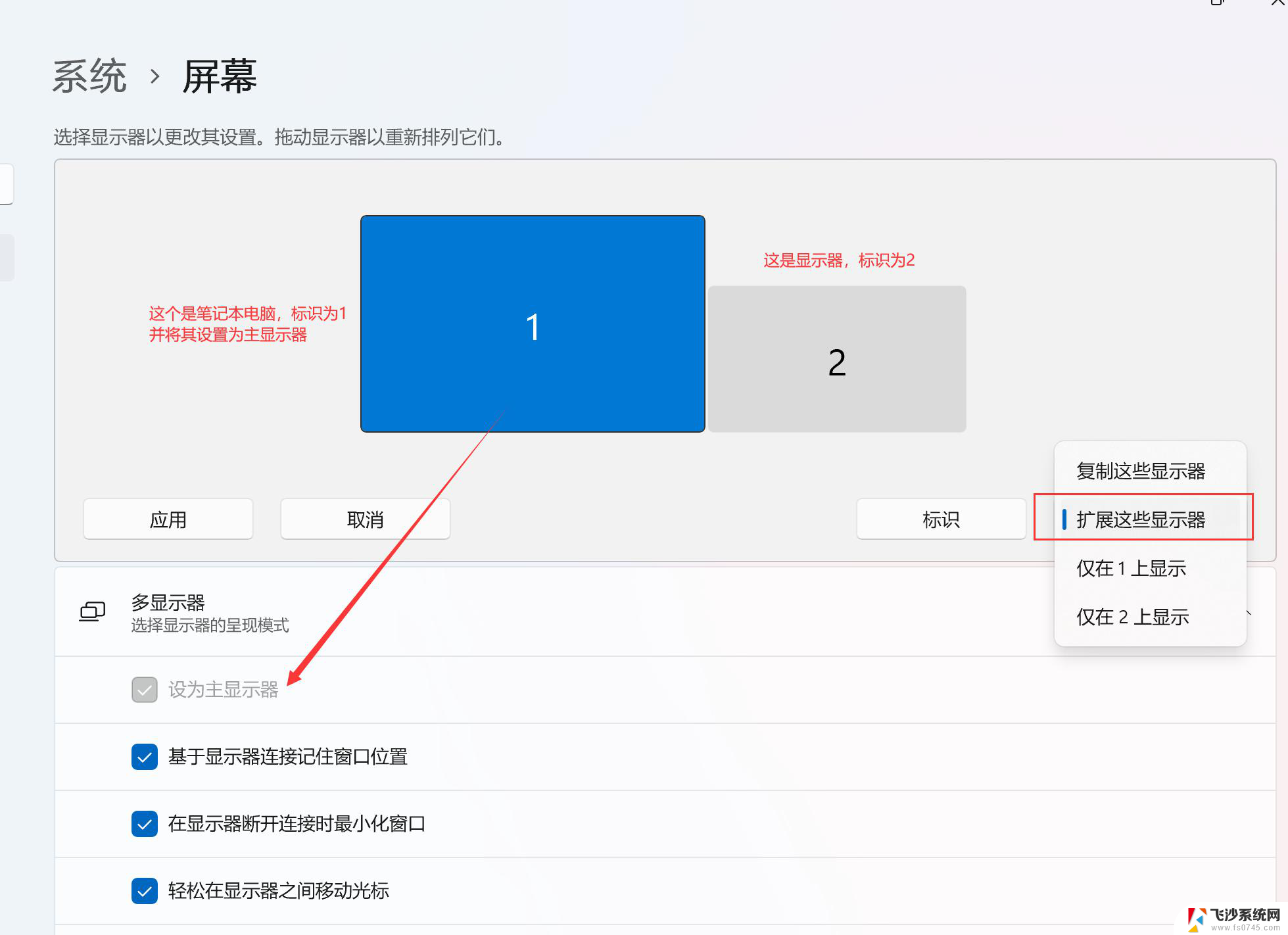
**一、备份重要数据**
在格式化之前,务必备份所有重要数据。格式化会删除硬盘上的所有内容,包括操作系统、应用程序和个人文件。您可以使用外部硬盘、云存储或U盘来保存这些数据。
**二、选择格式化方式**
1. **快速格式化**:仅删除文件系统的索引,不检查磁盘上的坏道,速度较快,但可能无法彻底清除所有数据。
2. **完全格式化**(或称为“完整格式化”):不仅删除文件系统,还会检查并修复磁盘上的错误。确保数据的彻底清除,但耗时较长。
**三、进入格式化界面**
- **Windows系统**:可以通过“设置”中的“更新与安全”选项,选择“恢复”后点击“重置此电脑”。根据需要选择保留或删除文件。若需彻底格式化,可使用安装盘或U盘启动至Windows恢复环境,选择“疑难解答”-“重置此电脑”。
- **macOS系统**:在“磁盘工具”中选择要格式化的磁盘,点击“抹掉”按钮。选择格式(如APFS或Mac OS扩展)后确认。
- **Linux系统**:可使用GParted等分区工具,在Live CD或USB启动后进行操作,选择格式化选项并确认。
**四、执行格式化操作**
在确认无误后,执行格式化操作。过程中请保持电脑连接电源,避免意外断电导致数据损坏或硬盘故障。
**五、后续设置**
格式化完成后,您需要根据需要重新安装操作系统、驱动程序及常用软件,并恢复之前备份的数据。
请注意,格式化操作具有不可逆性,一旦执行,所有数据将无法恢复。因此,在进行此操作前,请务必三思而后行。
以上就是如何格式化笔记本电脑win11的全部内容,有需要的用户就可以根据小编的步骤进行操作了,希望能够对大家有所帮助。
如何格式化笔记本电脑win11 笔记本电脑格式化步骤相关教程
-
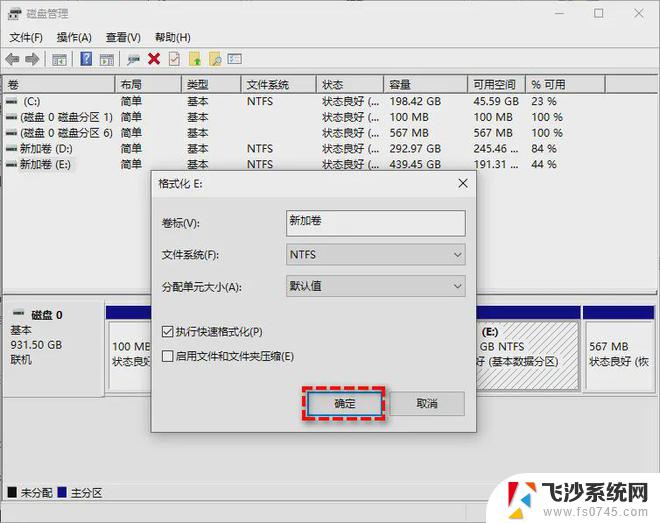 如何在win11格式化新硬盘 电脑硬盘格式化方法
如何在win11格式化新硬盘 电脑硬盘格式化方法2024-11-09
-
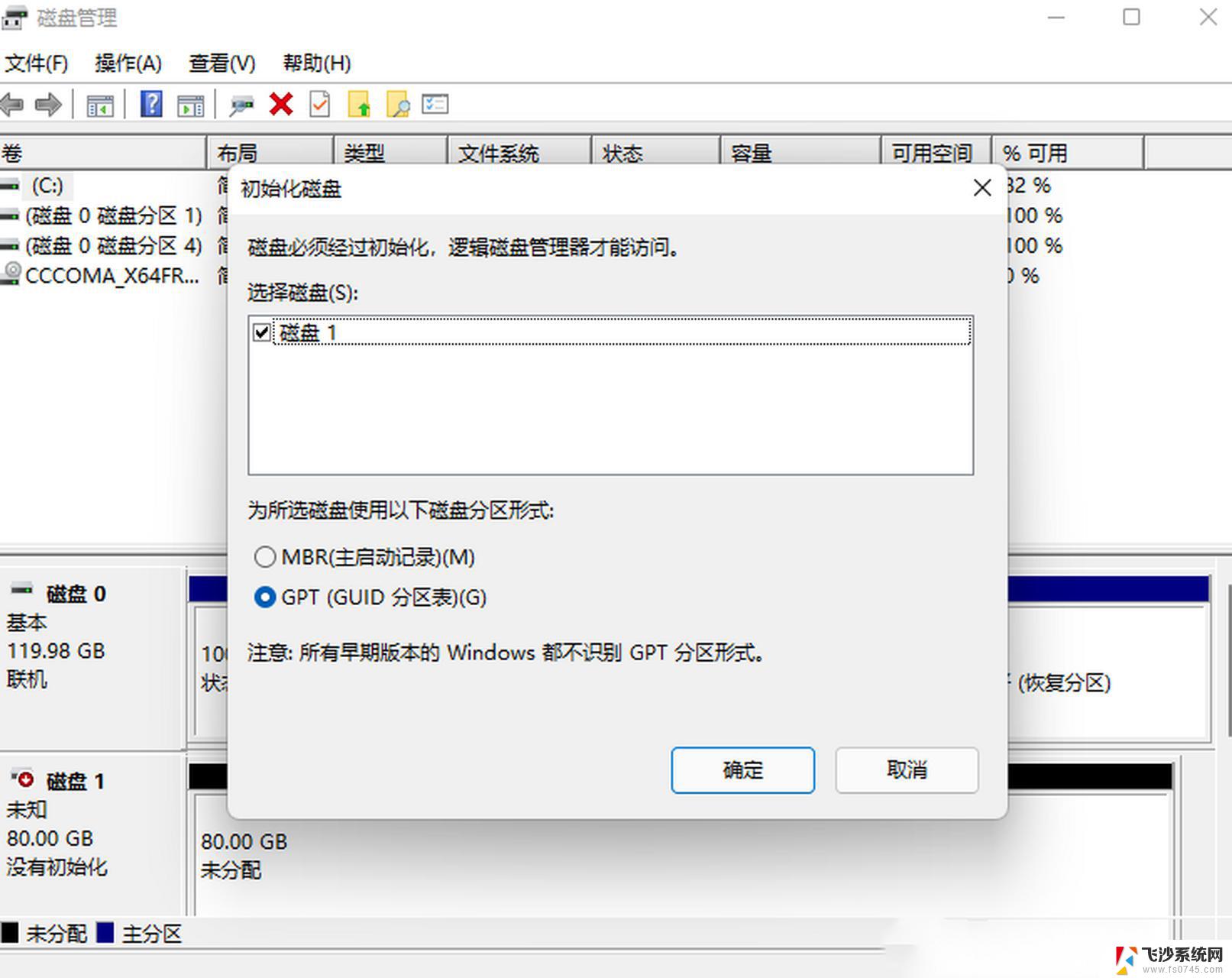 win11如何格式化所有盘 电脑硬盘格式化方法
win11如何格式化所有盘 电脑硬盘格式化方法2024-11-19
-
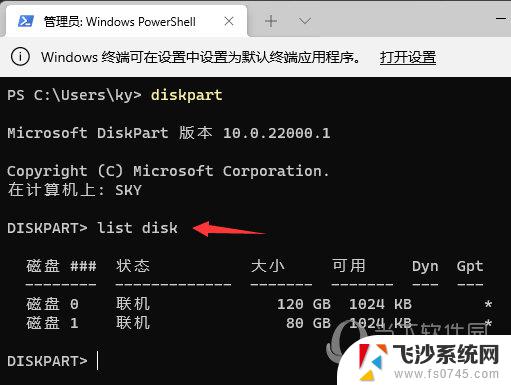 win11格式化磁盘 电脑硬盘格式化注意事项
win11格式化磁盘 电脑硬盘格式化注意事项2024-11-08
-
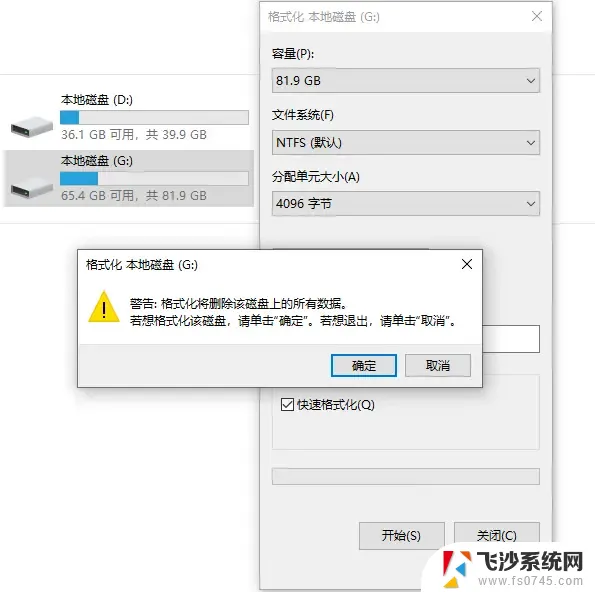 win11完全格式化硬盘 电脑硬盘格式化注意事项
win11完全格式化硬盘 电脑硬盘格式化注意事项2024-10-14
- 机械硬盘 低级格式化 win11 电脑硬盘格式化注意事项
- win11无法完成格式化光盘 硬盘格式化失败怎么办
- win11虚拟机无法格式化硬盘 硬盘格式化不了怎么办
- win11磁盘格式化不了怎么办 硬盘无法完成格式化怎么办
- win11电脑新增ssd硬盘无法格式化 硬盘格式化失败怎么办
- 笔记本电脑win11系统怎么看本机型号 怎么查笔记本电脑的规格型号
- 惠普win11怎么查看电脑配置 如何查看笔记本电脑硬件配置
- win11笔记本怎投屏到显示屏 笔记本如何连接显示器
- win11电源高性能模式怎么开 笔记本CPU性能优化设置方法
- win11点击文件夹一直转圈圈怎么办 win11打开文件夹卡顿解决方法
- win11天气灰色怎么办 win11天气应用无法打开解决方法
- win11更新麦克风声音小 win11麦克风声音小无法解决
win11系统教程推荐
- 1 win11点击文件夹一直转圈圈怎么办 win11打开文件夹卡顿解决方法
- 2 windows11登录微软账号 Win11 Microsoft账户登录教程
- 3 win11如何结束任务 Win11如何快速结束任务
- 4 win11电脑屏幕触屏怎么关闭 外星人笔记本触摸板关闭快捷键
- 5 win11 如何显示实时网速 笔记本显示网速的方法
- 6 win11触摸板关闭了 用着会自己打开 外星人笔记本触摸板关闭步骤
- 7 win11怎么改待机时间 Win11怎么调整待机时间
- 8 win11电源键关闭设置 怎么关闭笔记本上的功能键
- 9 win11设置文件夹背景颜色 Win11文件夹黑色背景修改指南
- 10 win11把搜索旁边的图片去电 微信如何关闭聊天图片搜索功能